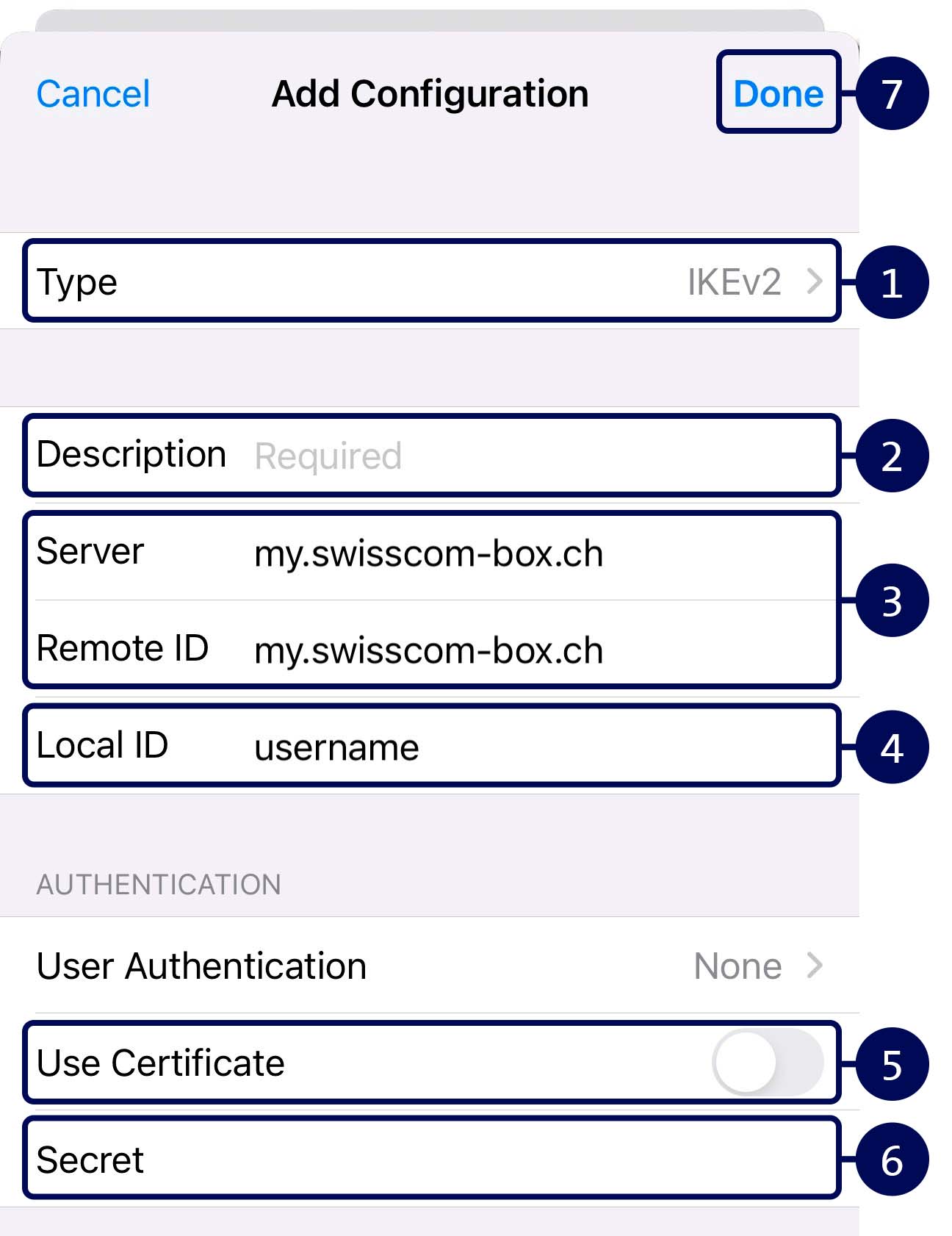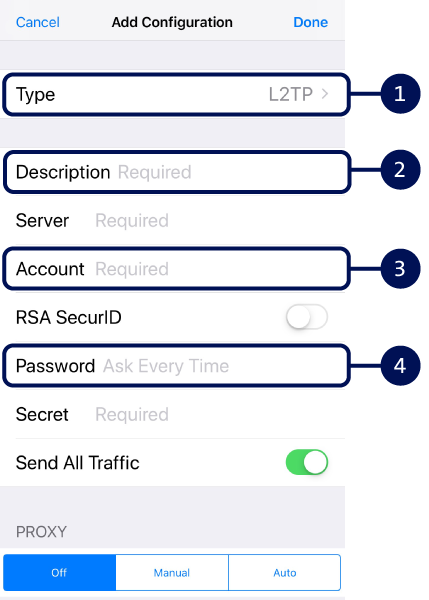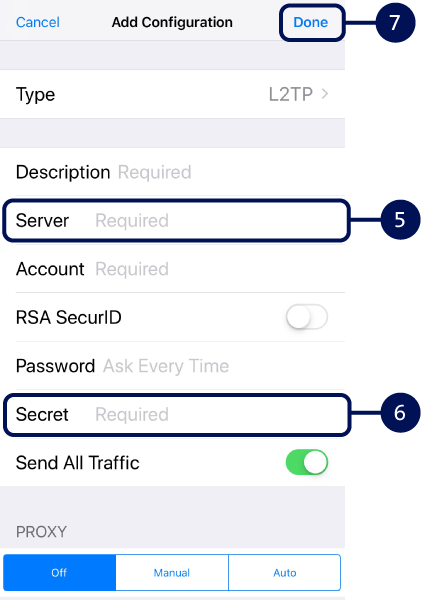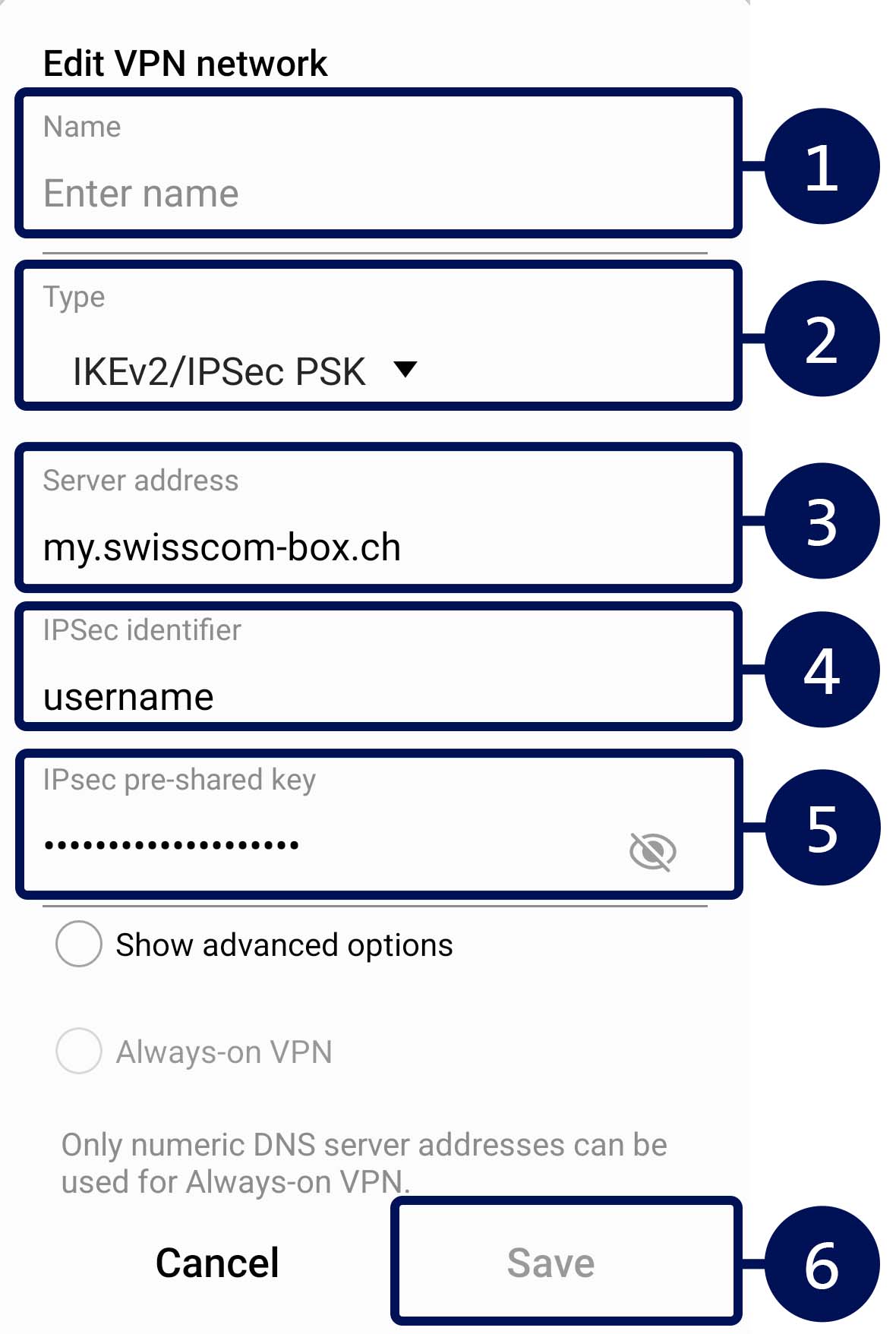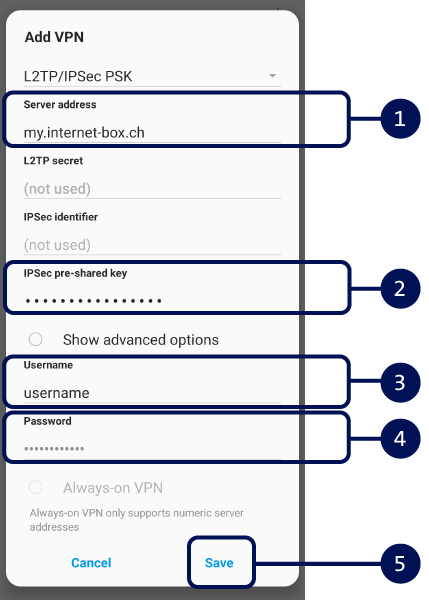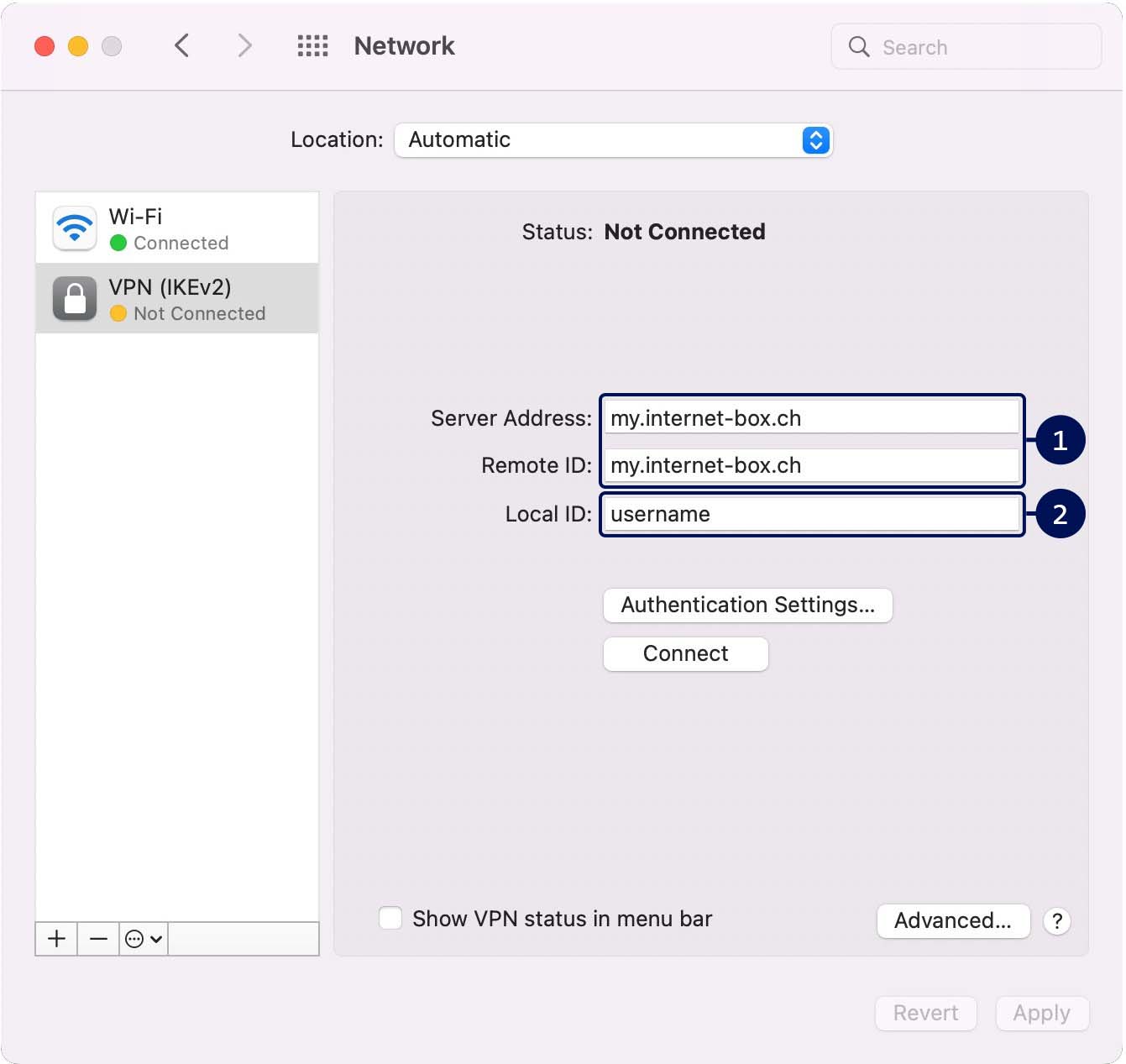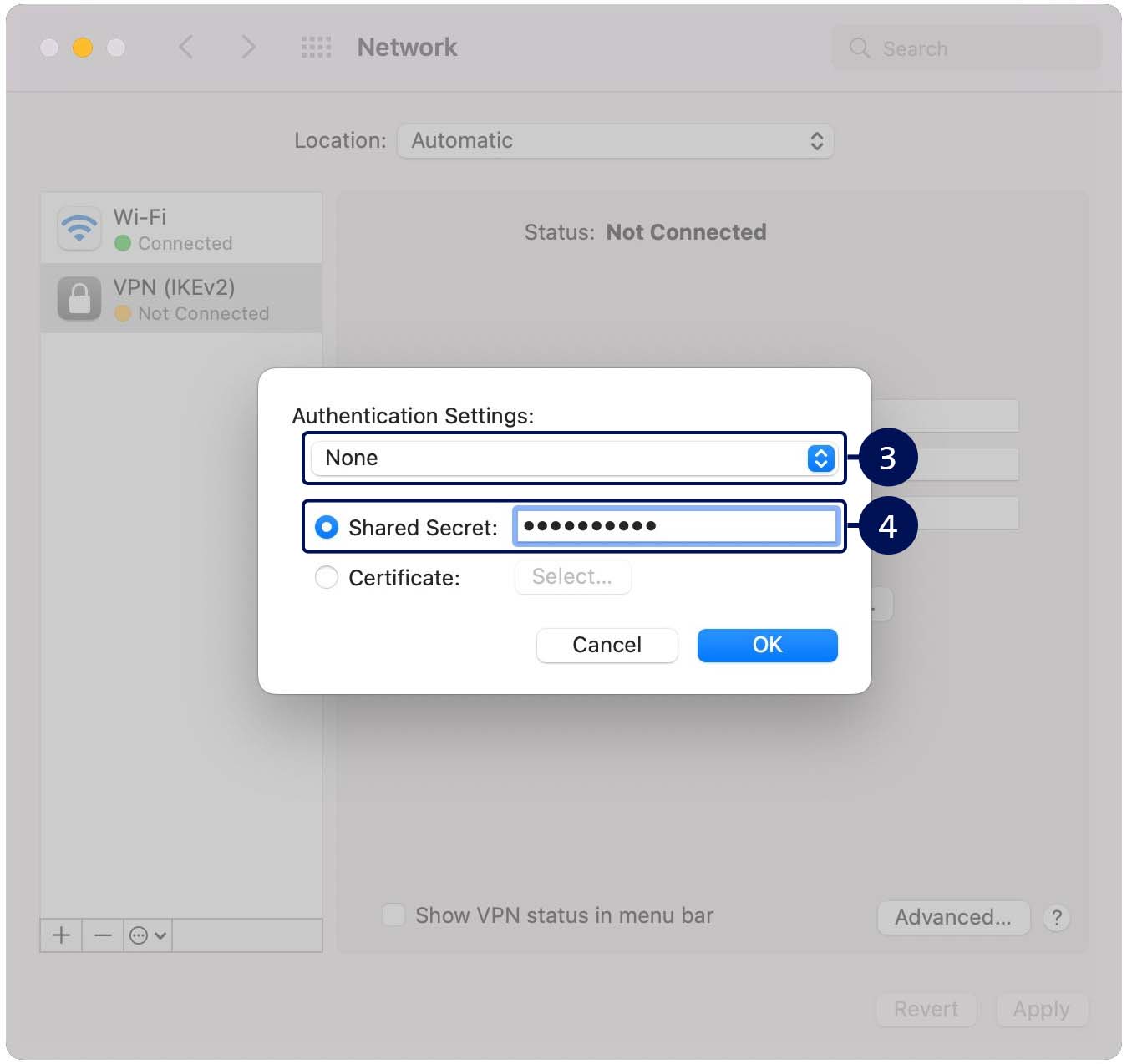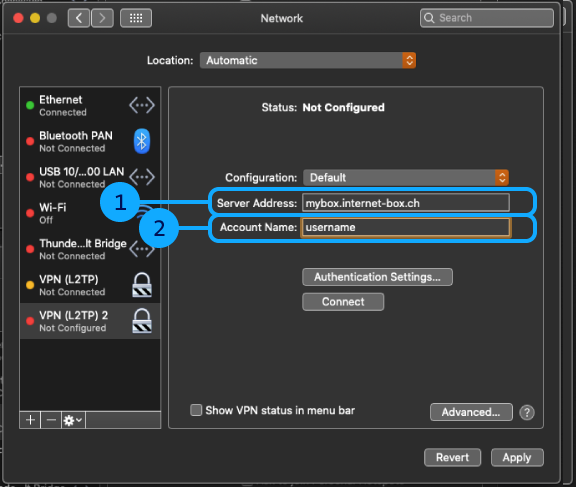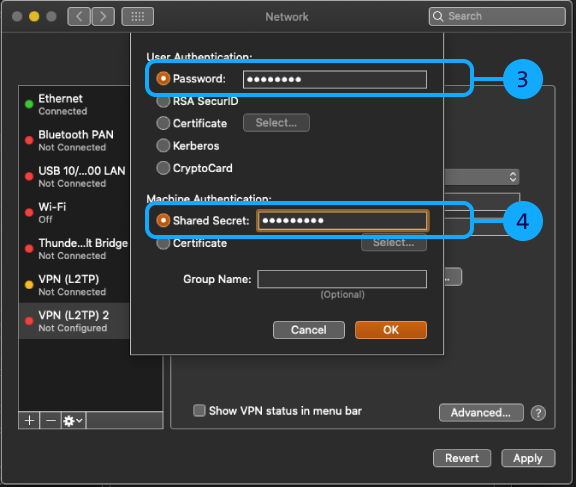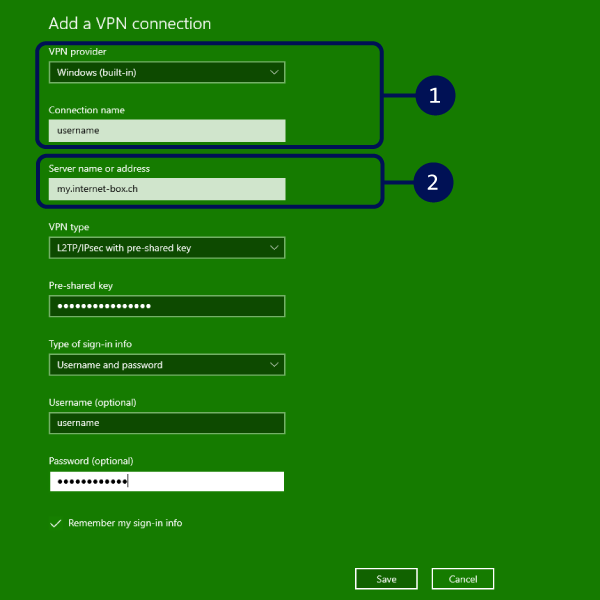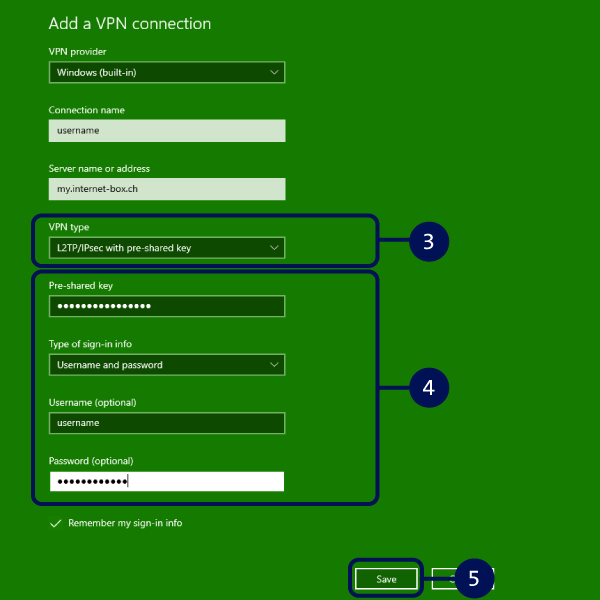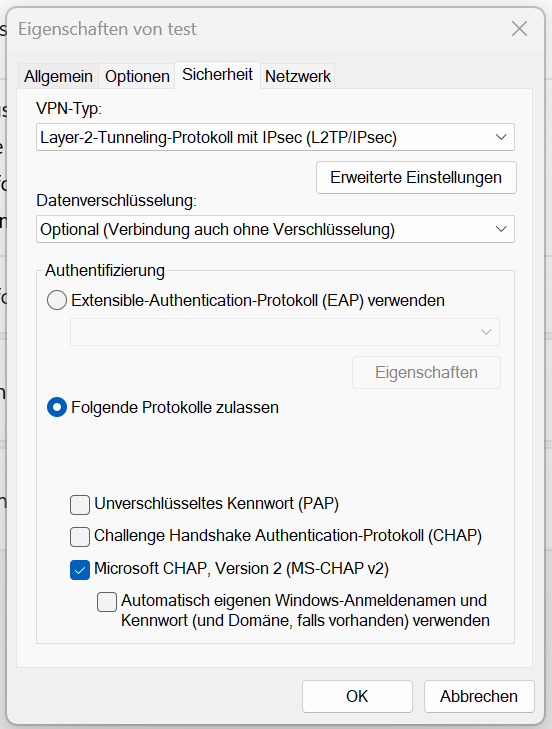Configurazione della connessione VPN
Attivazione del router per la VPN
Una VPN (Virtual Private Network) protegge i vostri dati e la vostra privacy. Il vostro traffico in internet è cifrato e l’indirizzo IP nascosto. Così la navigazione per voi è sicura e anonima anche nelle reti WLAN pubbliche.
Con l’Internet-Box di Swisscom usate diverse tipologie di VPN:
- WireGuard: veloce e moderna
- L2TP/IPsec: ampiamente diffusa
- IKEv2: stabile durante i cambi di rete
Prima attivazione del router
Configurazione della VPN su iOS
Configurazione di WireGuard
Il nostro consiglio
Configurazione di IKEv2
Configurazione di L2TP
Configurazione della VPN su Android
Configurazione di WireGuard
Il nostro consiglio
Configurazione di IKEv2
Configurazione di L2TP
Configurazione della VPN su Mac
Configurazione di WireGuard
Il nostro consiglio
Configurazione di IKEv2
Configurazione di L2TP
Configurazione della VPN su Windows
Configurazione di WireGuard
Il nostro consiglio
Configurazione di L2TP per Windows 10
Configurazione di L2TP per Windows 11
Domande frequenti
Perché la connessione VPN in casa non funziona?
Quante connessioni VPN è possibile utilizzare contemporaneamente?
Come è possibile creare una connessione VPN permanente?
Quali sono gli Internet-Box compatibili con ciascuna tipologia di VPN?
Non è stata trovata una risposta adeguata?
Contenuto aggiuntivo
Aiuto dalla Swisscom Community
Conoscere meglio insieme: La nostra community con oltre 10.000 utenti attivi sarà lieta di supportarti.